- Minecraft je veľmi obľúbená hra, teraz dostupná pre Windows 11.
- Proces aktualizácie môže byť trochu mätúci, pretože obe verzie môžu vyžadovať rôzne metódy.
- Táto príručka vám ukáže, ako aktualizovať obe verzie Minecraftu.
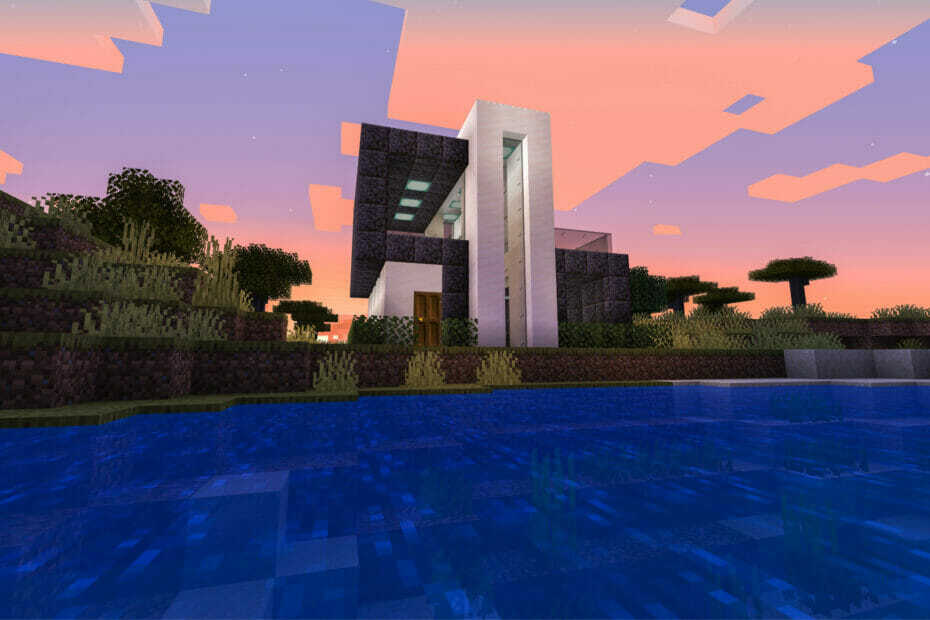
XINŠTALUJTE KLIKNUTÍM NA STIAHNUŤ SÚBOR
Tento softvér opraví bežné chyby počítača, ochráni vás pred stratou súborov, škodlivým softvérom, zlyhaním hardvéru a optimalizuje váš počítač na maximálny výkon. Opravte problémy s počítačom a odstráňte vírusy teraz v 3 jednoduchých krokoch:
- Stiahnite si Restoro PC Repair Tool ktorý prichádza s patentovanými technológiami (dostupný patent tu).
- Kliknite Spustite skenovanie nájsť problémy so systémom Windows, ktoré by mohli spôsobovať problémy s počítačom.
- Kliknite Opraviť všetko na opravu problémov ovplyvňujúcich bezpečnosť a výkon vášho počítača
- Používateľ Restoro stiahol 0 čitateľov tento mesiac.
Minecraft je populárna videohra, ktorú mnohí ľudia považujú za dokonalú sandboxovú hru. Hráči vstupujú do virtuálnej ríše, kde využívajú stavebné bloky a ďalšie zdroje na vytvorenie sveta svojej fantázie.
V hre je veľa flexibility, pretože prichádza s nulovými pokynmi alebo cieľmi. Hráči budujú a skúmajú, ako chcú. Je mimoriadne populárny medzi dospelými aj deťmi a možno ho hrať na množstve zariadení od smartfónov po konzoly a PC.
Hra prichádza v dvoch samostatných verziách: Minecraft Bedrock a Java edition.
Aké sú rozdiely medzi vydaniami Bedrock a Java?
Pokiaľ ide o obsah, Bedrock a Java sú väčšinou rovnaké, ale medzi nimi sú určité rozdiely.
Minecraft Java je pôvodná verzia, ktorá vyšla v roku 2009 a funguje iba na PC. Hráči na tejto verzii môžu hrať iba s inými prehrávačmi Java. Cross-play s inými platformami nie je povolený. Hráči v tejto verzii si môžu prispôsobiť svoje vzhľady, pridať mody a majú prístup k Hardcore a Spectator režimom.
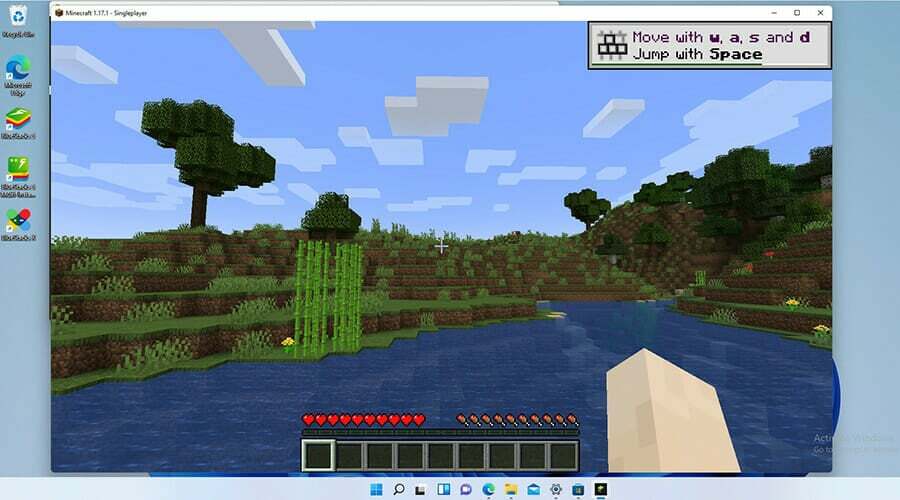
Minecraft Bedrock, tiež známy ako Minecraft pre Windows 10, je verzia, ktorú vidíte na konzolových a mobilných platformách spolu s verziou pre PC. Vyšiel v roku 2017 a priniesol deväť hlavných platforiem v tom čase pod Bedrock Engine, aby vytvoril jedinečnú komunitu.
Táto verzia obsahuje aj trhovisko a rodičovskú kontrolu, ale chýba jej režim Hardcore a Spectator a neumožňuje modifikáciu.
Bedrock bol prenesený na Windows 11, ale v súčasnosti nie je známe, či Microsoft alebo Mojang, vývojár hry, vytvoria špeciálnu verziu hry pre Windows 11 alebo ju ponechajú nezmenenú.
Postupom času Mojang pridal do hry nový obsah a funkcie a opravy chýb. Opravy zlepšujú stabilitu a výkon hry, takže je potrebné hru aktualizovať.
Hra sa zvyčajne aktualizuje automaticky, ale niekedy automatická aktualizácia z akéhokoľvek dôvodu nefunguje. Táto príručka vám ukáže, ako manuálne aktualizovať viacero verzií Minecraftu. Ukáže vám tiež, ako preinštalovať Minecraft ako posledné úsilie na vyriešenie akýchkoľvek problémov.
Ako aktualizujem Minecraft na Windows 11?
1. Aktualizujte Minecraft Bedrock
- Otvor Microsoft Store dvojitým kliknutím na ikonu obchodu na spodnej lište.

- V aplikácii Microsoft Store kliknite na Knižnica tlačidlo v ľavom dolnom rohu okna.

- Na stránke Knižnica kliknite na Získajte aktualizácie tlačidlo v pravom hornom rohu.

- Ak sa nájdu nejaké nové aktualizácie, Microsoft Store ich automaticky stiahne a nainštaluje.
- Ak sa zistia chyby, budete musieť obnoviť aplikáciu Microsoft Store.
- Ak chcete obnoviť aplikáciu Microsoft Store, kliknite na ikonu lupy v spodnej časti.

- Klikni na nastavenie ikonu.

- Klikni na aplikácie tab.

- Na tejto novej karte kliknite na Aplikácie a funkcie napravo.

- Posúvajte sa nadol, kým nenájdete uvedenú aplikáciu Microsoft Store.

- Kliknite na tri bodky vedľa Microsoft Store.

- V malom okne, ktoré sa zobrazí, kliknite na Pokročilé nastavenia.

- V ďalšom okne prejdite nadol na Resetovať možnosť.

- Klikni na Tlačidlo reštart opraviť prípadné chyby.

2. Povoliť automatickú aktualizáciu
- V aplikácii Microsoft Store kliknite na svoju profilovú stránku v pravom hornom rohu.
- Vyberte Nastavenia aplikácie.

- Zapnúť Aktualizácie aplikácií kliknutím na prepínač vedľa karty.

3. Preinštalujte Minecraft Bedrock Edition
- Kliknite na ikonu lupy na spodnej lište.
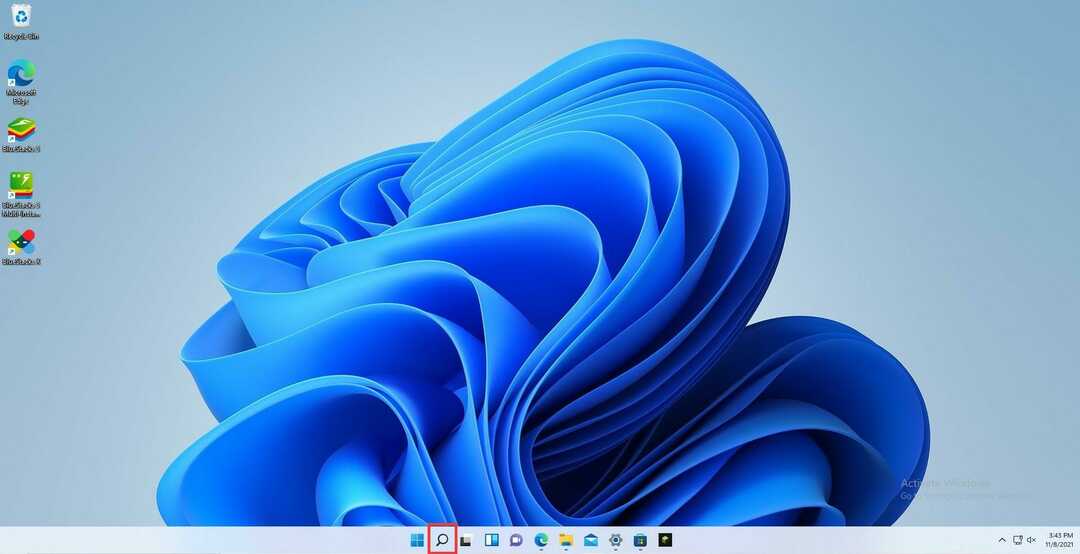
- Klikni na nastavenie ikonu na jej otvorenie.

- Klikni na aplikácie tab.

- Na tejto novej karte kliknite na Aplikácie a funkcie napravo.

- Prejdite nadol, kým nenájdete uvedenú aplikáciu Minecraft.
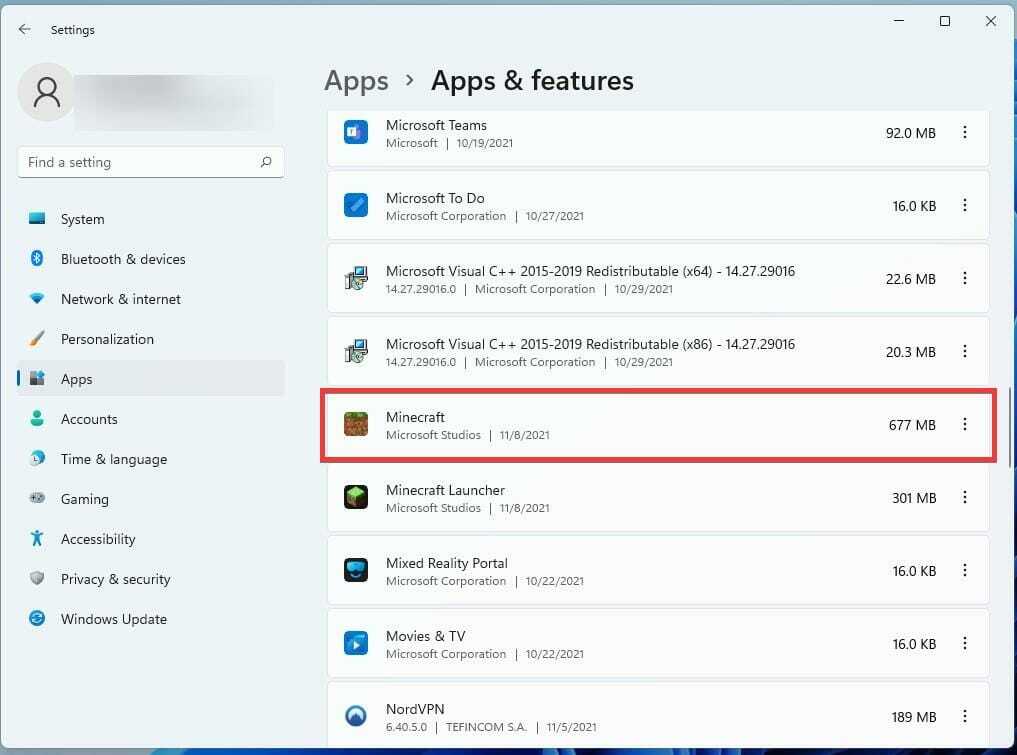
- Kliknite na tri bodky vedľa Minecraft.
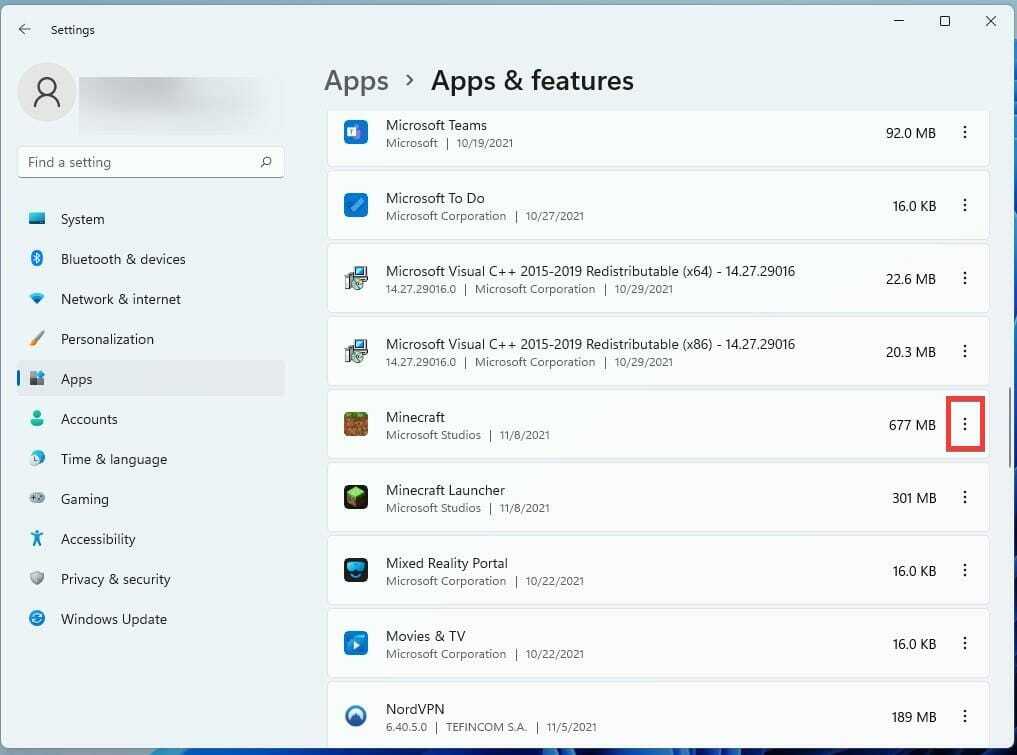
- V malom okne, ktoré sa zobrazí, kliknite na Odinštalovať na odstránenie hry.
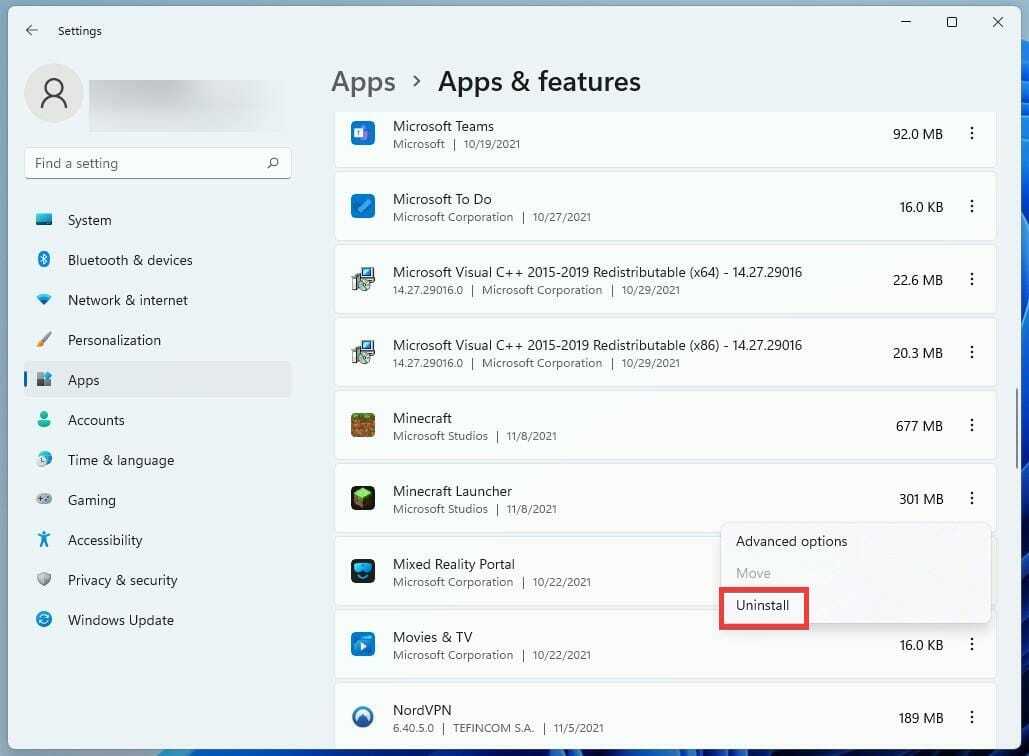
- Po odinštalovaní hry reštartujte počítač kliknutím na ikonu Domov.

- Klikni na Moc tlačidlo a kliknite Reštart.

- Po dokončení reštartovania počítača prejdite do obchodu Microsoft Store a znova nainštalujte Minecraft.

- Ak ste už za hru zaplatili, licencia vás automaticky prihlási do hry s vaším účtom.
4. Aktualizujte Minecraft Java Edition
- Otvorte spúšťač Minecraft kliknutím na ikonu v spodnej lište.

- Po otvorení spúšťača vyberte Najnovšie vydanie z rozbaľovacej ponuky vedľa tlačidla Prehrať.

- Vyberte najnovšiu verziu vydania.

- Keď toto vyberiete, hra sa automaticky aktualizuje a nainštaluje všetky zmeny, ak nejaké existujú.
5. Preinštalujte Minecraft Java Edition
- Ak chcete odinštalovať Minecraft: Java Edition, prejdite do ponuky Nastavenia.
- Vyberte aplikácie tab.

- a potom otvorte Aplikácie a funkcie tab.

- V nastavení Aplikácie a funkcie vyhľadajte Spúšťač Minecraftu v zozname aplikácií.
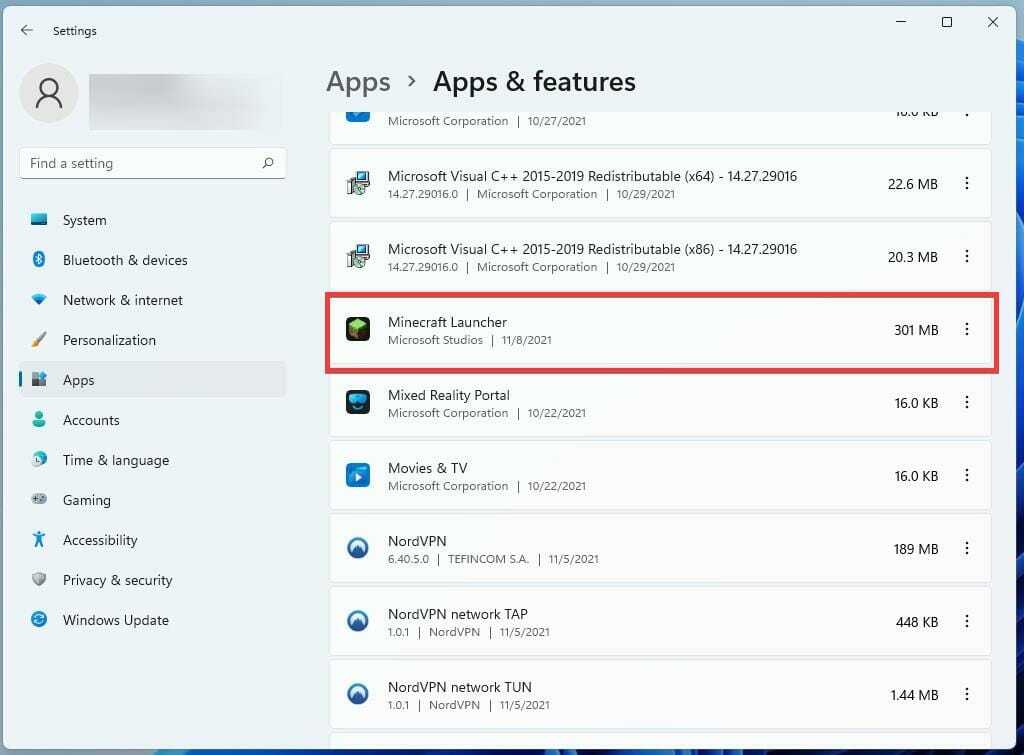
- Potom kliknite na tlačidlo s tromi bodkami a výberom možnosti „Odinštalovať“ hru odstráňte.

- Po odinštalovaní reštartujte počítač kliknutím na ikonu Štart v spodnej časti.

- Klikni na Moc a vyberte možnosť Reštartovať.

- Po reštarte si znova stiahnite Minecraft Launcher.
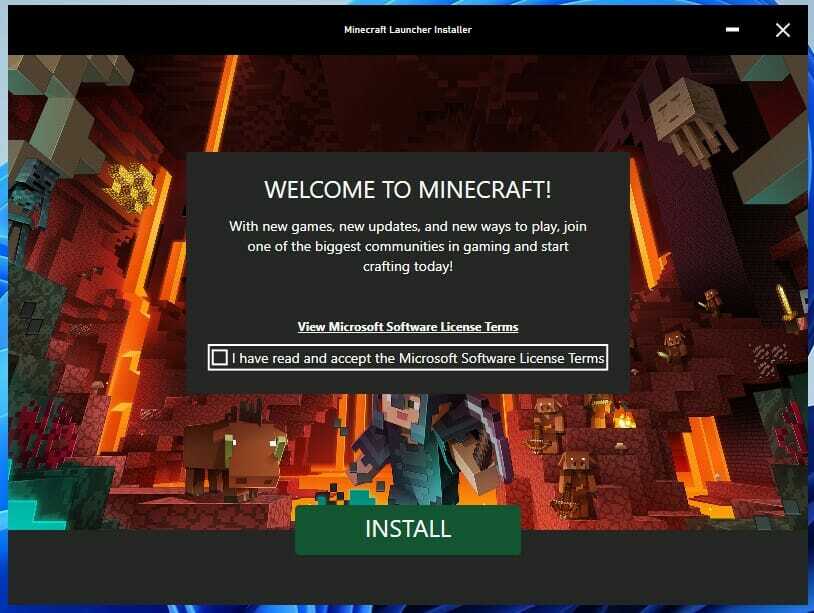
- Otvorte spúšťač Minecraft a prihláste sa do svojho účtu Minecraft.
- Kliknutím na tlačidlo Play nainštalujete najnovšiu verziu hry. Spúšťač automaticky stiahne a nainštaluje najnovšiu verziu Minecraftu.

Čo ak sa mi počas aktualizácie Minecraftu zobrazí chybové hlásenie?
Pri pokuse o aktualizáciu sa občas môže zobraziť chybové hlásenie „Skús to znova, niečo sa pokazilo“. Minecraft. Pravdepodobne to súvisí s problémom s aktualizáciou systému Windows. Ak chcete túto chybu zastaviť, musíte nainštalovať najnovšie aktualizácie systému Windows 11
Môžete to urobiť tak, že prejdete do ponuky Nastavenia a prejdete nadol na Windows Update v spodnej časti ľavého panela. Kliknite na položku Skontrolovať aktualizácie a zistite, či je momentálne niečo k dispozícii. Ak existuje, kliknite na tlačidlo Stiahnuť teraz. Reštartujte počítač a znova aktualizujte Minecraft; by mal teraz fungovať.
Zdá sa, že spoločnosť Microsoft poskytuje veľkú podporu pre videohry v systéme Windows 11. Operačný systém prináša plynulejší herný zážitok tým ponúka efektívnejšie využitie svojich zdrojov a pamäte čo znamená viac snímok za sekundu.
Xbox Game Pass tiež získava veľa podpory v systéme Windows 11 a existuje niekoľko exkluzívnych ponúk, ktoré určite potešia každého hráča. A nemôžete hovoriť o hraní hier v systéme Windows 11 bez toho, aby ste spomenuli aplikácie pre Android.
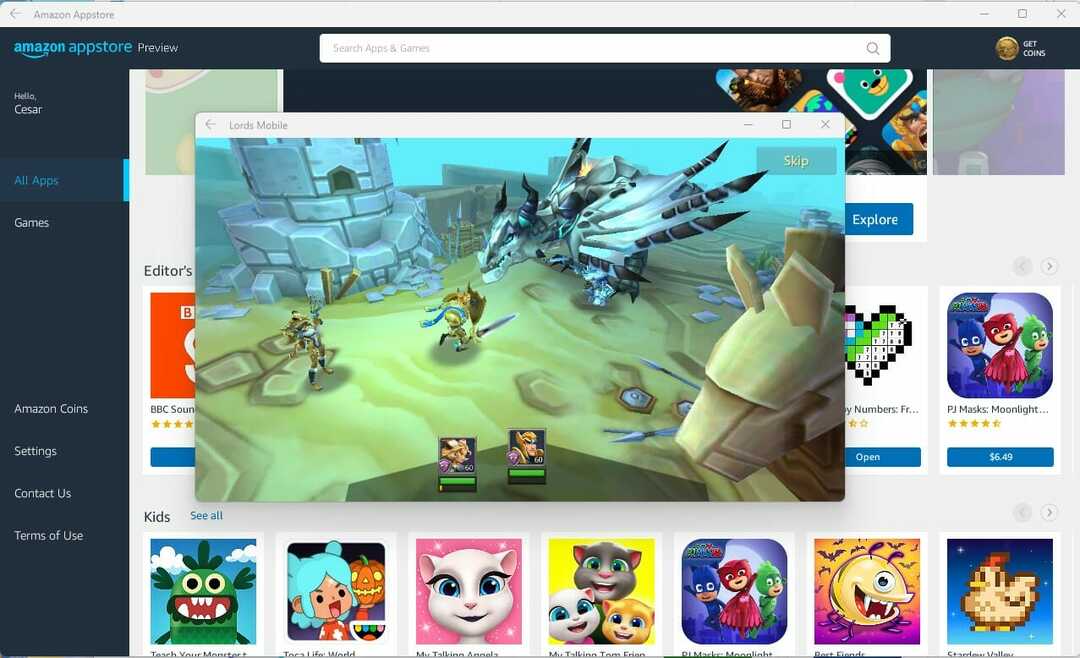
Ak ste niekedy chceli vyskúšať hry pre Android na PC, teraz máte šancu s beta verziou aplikácie pre Android. Budete však musieť byť členom programu Windows Insider Program.
Neváhajte a zanechajte komentár nižšie, ak máte nejaké otázky týkajúce sa aktualizácií Minecraftu. Neváhajte a zanechajte komentáre k sprievodcom, ktoré by ste chceli vidieť, alebo k informáciám o ďalších funkciách systému Windows 11.


![Nemáte povolenie na tu zabudovanú chybu v Minecrafte [OPRAVENÉ]](/f/31dfbf1e6a84e3657090a6514993e137.jpg?width=300&height=460)